Operaciones preliminares
Antes de tomar medidas e intentar adaptar una SIM estándar al formato Micro-SIM o Nano-SIM para iPhone, comuníquese con su operador y solicite explicaciones sobre los costos y métodos para reemplazar la SIM. Para saber cómo hablar con un operador Vodafone, TIM, 3 o Wind, consulte mi tutorial dedicado al tema.
Para reemplazar su SIM con una SIM para iPhone, deberá ir a un punto de venta de su operador de telefonía móvil. A continuación encontrarás los enlaces para descubrir el centro de tu operador más cercano a casa.
- Encuentre un centro TIM.
- Encuentra un centro de viento.
- Encuentra un centro Vodafone.
- Encuentra un centro Tres.
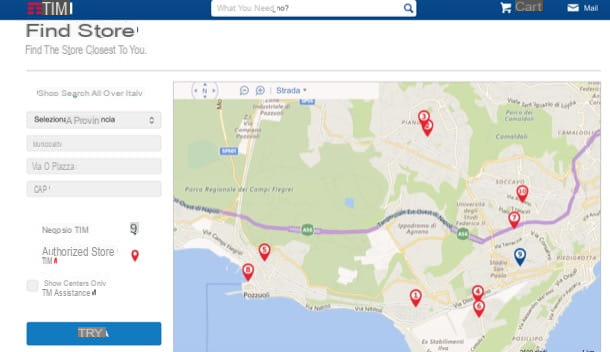
Cómo cortar la SIM de un iPhone
Si está listo para “correr el riesgo” y quiere cortar su SIM en una Nano-SIM (o una Micro-SIM) para activar inmediatamente su iPhone, descargue este modelo de Christian von der Ropp.
Se trata de un PDF muy habitual en formato A4 que, una vez impreso, permite recortar las tarjetas SIM de una forma sumamente precisa. Para iniciar la descarga del modelo, primero haga clic en el elemento Descargar archivo PDF original y luego el icono de descarga de su navegador (que podría ser un disquete o una flecha).

Ahora veamos cómo usar el PDF que acabamos de descargar. Primero, abra la plantilla en cualquier programa que pueda ver archivos PDF e imprimirla en un hoja A4 asegurándose de configurar el nivel de zoom a 100%, de lo contrario, la relación de aspecto del documento será "incorrecta" y el tamaño de la SIM no coincidirá con el de la ranura del iPhone.
Una vez que haya terminado la impresión, tome cinta adhesiva de doble cara y fije la SIM para que se corte en la punta de la plantilla en relación con el formato de tarjeta que desea obtener.
- MiniSim (2FF) a MicroSIM (3FF)) si desea transformar una SIM estándar en una Micro-SIM para iPhone 4 / 4S.
- MiniSIM (2FF) a NanoSIM (4FF)) si desea transformar una SIM estándar en una Nano-SIM para iPhone 5 y posterior.
- MicroSIM (3FF) a NanoSIM (4FF)) si desea transformar una Micro-SIM en una Nano-SIM para iPhone 5 y posterior.
Ahora, consigue uno SS Juan Pablo II, un rotulador y traza en la tarjeta todas las líneas de corte presentes en el modelo. Entonces toma un par de tijeras bien afilada y recortando la SIM siguiendo las líneas que dibujaste anteriormente en la tarjeta. ¡Tenga cuidado de no cortar el chip o inutilizará la tarjeta!
Estamos casi alli. Ahora toma uno cal o un poco de papel abrasivo, lime los bordes de la SIM que acabas de cortar e inserta la tarjeta en el iPhone.

Para insertar la SIM en el iPhone, debe tomar el clip de papel de metal que está en el embalaje del teléfono (dentro de la tarjeta blanca donde también están las pegatinas de Apple) y tienes que empujar con fuerza en el orificio del lado derecho del dispositivo.
Si no tiene el clip a mano, también puede usar un clip común para encuadernar documentos (abriendo un poco los extremos). Para obtener instrucciones más detalladas sobre todo el procedimiento, lea mi tutorial sobre cómo insertar la SIM en el iPhone.
activar iphone" href="/es/como-activar-iphone">activar iphone
Ahora estas listo para activar iPhone sin SIM, o mejor dicho, para activarlo con tu SIM temporal o recortada (que, si funciona, podrás seguir usándola sin problemas en el futuro).
Luego encienda el "iPhone por", configure el uso de Lengua española, seleccione su país de residencia (presumiblemente elciudad), conéctese a uno red inalambrica y espere a que se compruebe la presencia de la SIM. Después de este paso, si no aparecen mensajes de error, debería estar "a caballo".

Ahora solo debes seguir el procedimiento para la configuración inicial del iPhone. Así que elija si desea activar el servicios de localización y si configurar el dispositivo como nuevo iPhone, Si restaurar una copia de seguridad anterior de iCloud, un copia de seguridad anterior de iTunes o si migrar datos desde android.

Cuando se complete la operación (si ha optado por restaurar una copia de seguridad anterior puede que tenga que esperar varios minutos), acepte los términos de uso de iOS, configure Siri, aceptar o negar laenviar estadísticas de uso a Apple y desarrolladores de aplicaciones y configurar el modo de zoom de pantalla.
Si tienes uno iPhone 7 o una iPhone 7 Plus, antes de configurar el modo de zoom de la pantalla, se le pedirá que configure el Botón de inicio para ajustar el grado de vibración que sigue a la presión (moderada, estándar o intensa).

¡Perfecto! Ahora tiene un iPhone que funciona al 100%, o mejor dicho, funciona al 100% si utilizó una SIM aún activa para configurarlo. Si ha utilizado una tarjeta inactiva, no podrá utilizar la red de datos y la línea de voz hasta que inserte una tarjeta SIM válida (es decir, activa).
En caso de sustitución de la SIM, no te preocupes, no tendrás que volver a realizar el procedimiento de configuración del teléfono y no perderás ningún dato. Simplemente puede sacar su SIM actual y reemplazarla con una nueva tarjeta sin siquiera tener que reiniciar su iPhone. Los únicos cambios que se realizarán estarán relacionados con las aplicaciones y servicios que utilizan el número de teléfono para funcionar (por ejemplo, FaceTime, WhatsApp, etc.).
Cómo activar iPhone sin SIM

























